Event binding trong Angular 4 - Angular4
Khi người dùng tương tác với ứng dụng bằng các cách khác nhau: dùng bàn phím, click chuột, di chuyển chuột thì đều sinh ra một sự kiện. Các sự kiện này cần được kiểm soát (handle) để thực hiện hành động theo ý muốn của lập trình viên. Trong bài này, chúng ta sẽ tìm hiểu về event binding (hay còn ...
Khi người dùng tương tác với ứng dụng bằng các cách khác nhau: dùng bàn phím, click chuột, di chuyển chuột thì đều sinh ra một sự kiện. Các sự kiện này cần được kiểm soát (handle) để thực hiện hành động theo ý muốn của lập trình viên.
Trong bài này, chúng ta sẽ tìm hiểu về event binding (hay còn gọi là gán, kiểm soát các sự kiện) trong Angular 4.
Cách sử dụng
(event_name) = "function_name($event)"
Ví dụ với sự kiện click
Cùng lấy 1 ví dụ: Chúng ta có 1 button là click me. Khi click vào button này sẽ hiển thị thông báo: "Nhận được lệnh click từ button"
Đầu tiên, thêm button và gán sự kiện click cho button này bên view html
<div style="text-align:center">
<h1> Welcome to {{ title }}</h1>
</div>
<div> Months :
<select>
<option *ngFor="let i of months">{{i}}</option>
</select>
</div>
<div>
<span *ngIf="is_valid; then condition1 else condition2">
Condition is valid.
</span>
<ng-template #condition1>Condition is valid</ng-template>
<ng-template #condition2>Condition is invalid</ng-template>
</div>
// Tạo button và gán sự kiện cho button
<button (click)="myClickFunction($event)">Click Me</button>Sau đó, khai báo function myClickFunction trong component.ts và thực hiện hiển thị thông báo ra màn hình:
import { Component } from '@angular/core';
@Component({
selector: 'app-root',
templateUrl: './app.component.html',
styleUrls: ['./app.component.css']
})
export class AppComponent {
title = 'Angular 4 Project!';
//array of months.
months = ["Tháng 1", "Tháng 2", "Tháng 3",
"Tháng 4", "Tháng 5", "Tháng 6",
"Tháng 7", "Tháng 8", "Tháng 9",
"Tháng 10", "Tháng 11", "Tháng 12"];
is_available = true;
// Khai báo hàm xử lý sự kiện cho button
myClickFunction(event) {
alert("Nhận được lệnh click từ button");
}
}Khi click vào button, ta nhận được thông báo như hình:
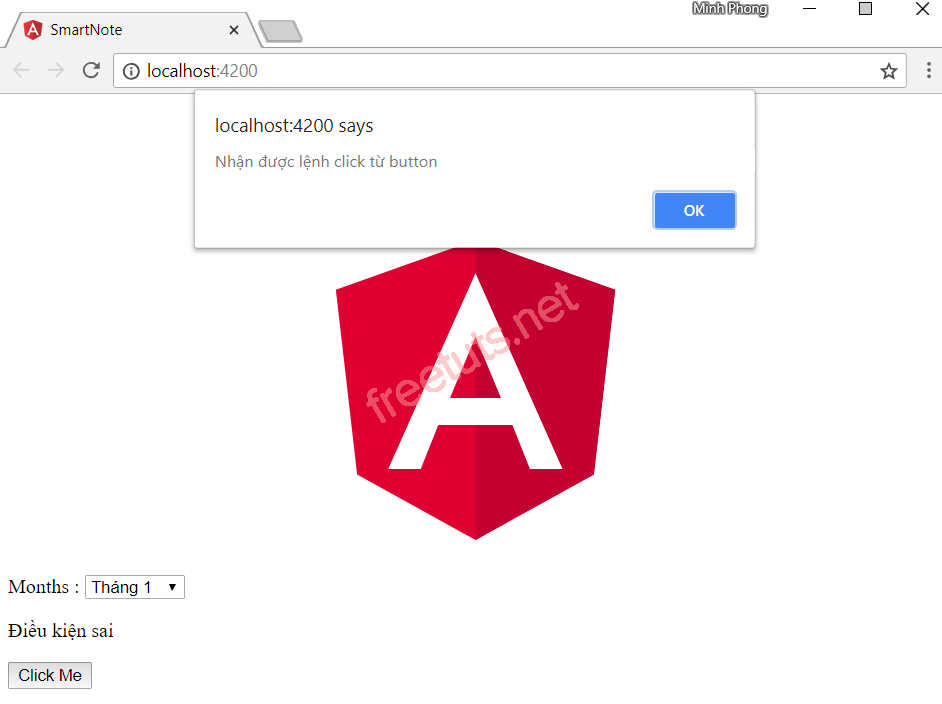
Ví dụ với sự kiện change
Một ví dụ khác: khi thay đổi tháng trong dropdown danh sách các tháng sẽ hiển thị thông báo: "Bạn vừa thay đổi tháng trong dropdown"
Đầu tiên, gán sự kiện change cho dropdown ngoài view html
<div style="text-align:center">
<h1>
Welcome to {{title}}.
</h1>
</div>
<div> Months :
// Gán sự kiện change cho select
<select (change)="changemonths($event)">
<option *ngFor="let i of months">{{i}}</option>
</select>
</div>
<br/>
<div>
<span *ngIf="is_valid; then condition1 else condition2">
Condition is valid.
</span>
<ng-template #condition1>Condition is valid</ng-template>
<ng-template #condition2>Condition is invalid</ng-template>
</div>
<button (click)="myClickFunction($event)">
Click Me
</button>Sau đó khai báo sự kiện changemonths trong component.ts và thực hiện thông báo ra màn hình:
import { Component } from '@angular/core';
@Component({
selector: 'app-root',
templateUrl: './app.component.html',
styleUrls: ['./app.component.css']
})
export class AppComponent {
title = 'Angular 4 Project!';
//array of months.
months = ["Tháng 1", "Tháng 2", "Tháng 3",
"Tháng 4", "Tháng 5", "Tháng 6",
"Tháng 7", "Tháng 8", "Tháng 9",
"Tháng 10", "Tháng 11", "Tháng 12"];
is_available = true;
myClickFunction(event) {
alert("Nhận được lệnh click từ button");
}
// Khai báo hàm change month để kiểm soát sự kiện change đã khai báo bên html
changemonths(event) {
alert("Bạn vừa thay đổi tháng trong dropdown");
}
}Khi thay đổi một tháng bất kì trong dropdown, bạn nhận được thông báo như hình dưới:
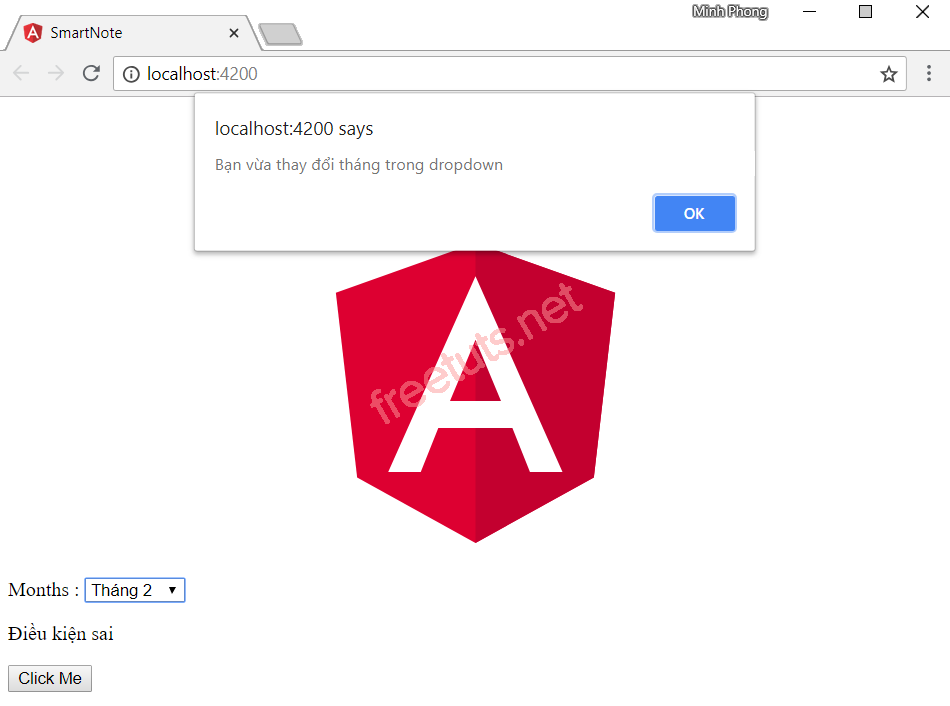
Bài học về event binding trong Angular 4 của chúng ta đến đây là hết rồi. Ở bài sau, chúng ta sẽ tìm hiểu về template trong Angular 4.
